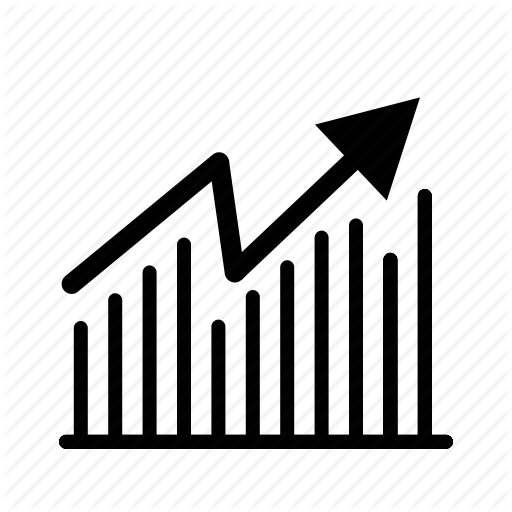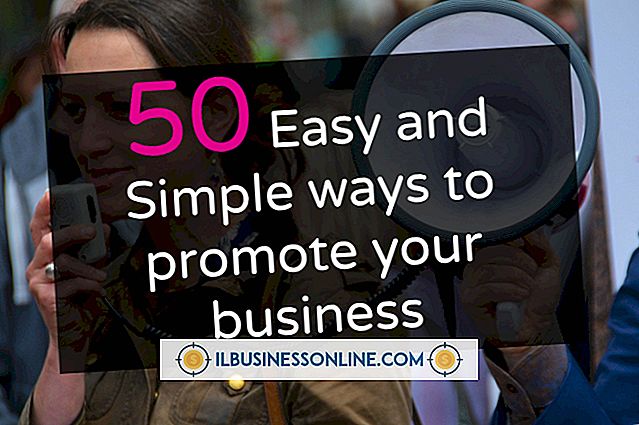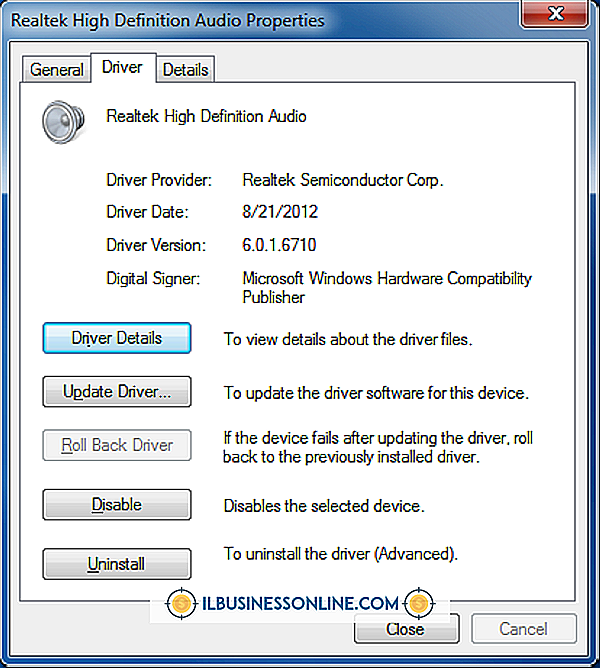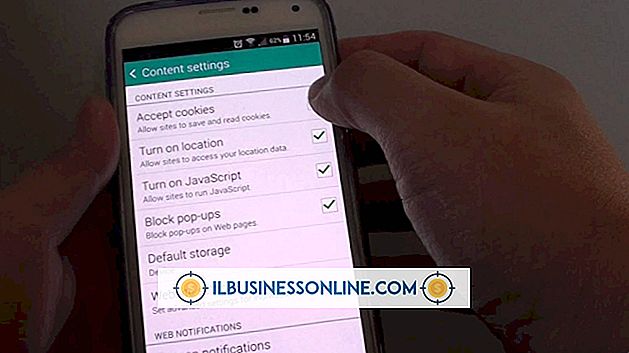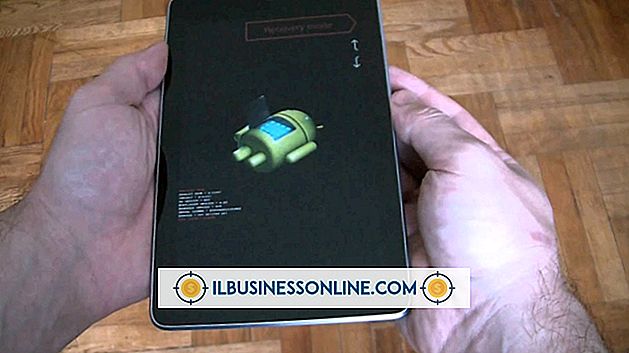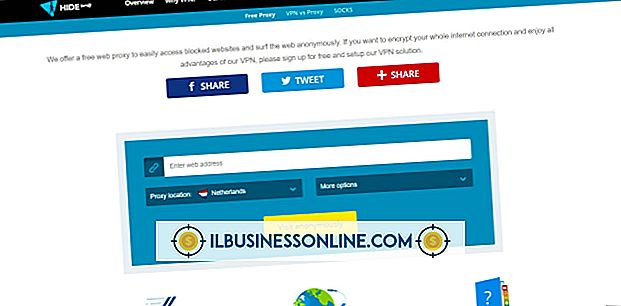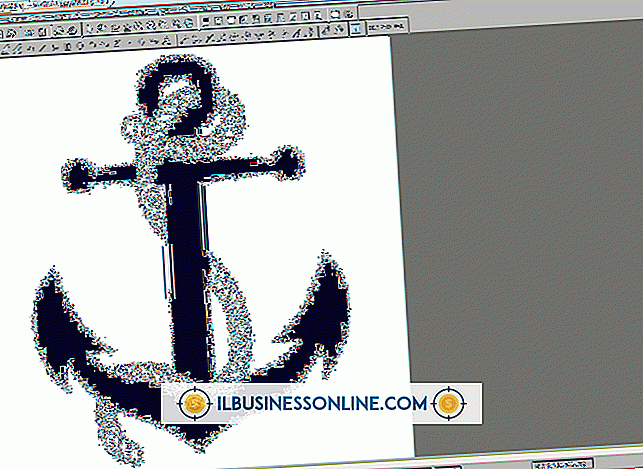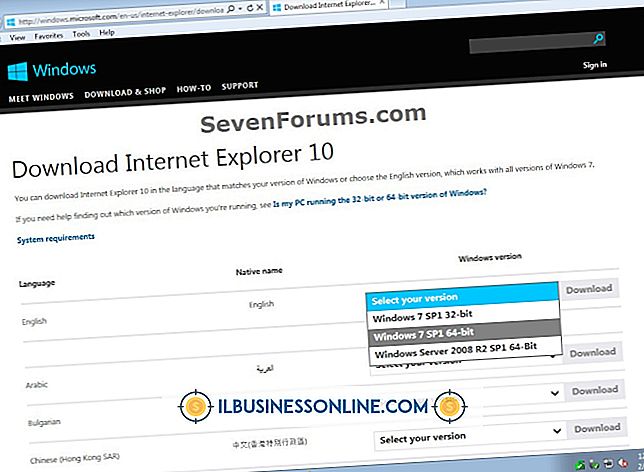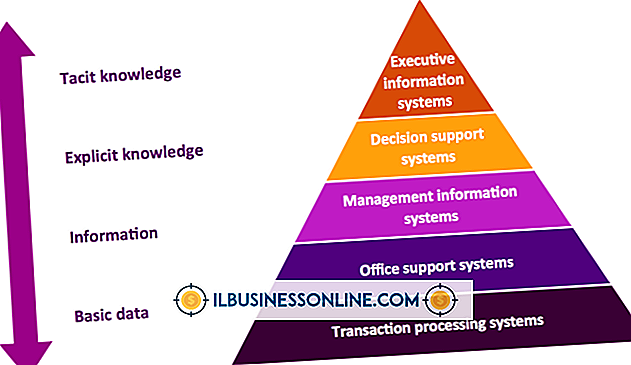Så här redigerar du behörigheter på ett Word-dokument
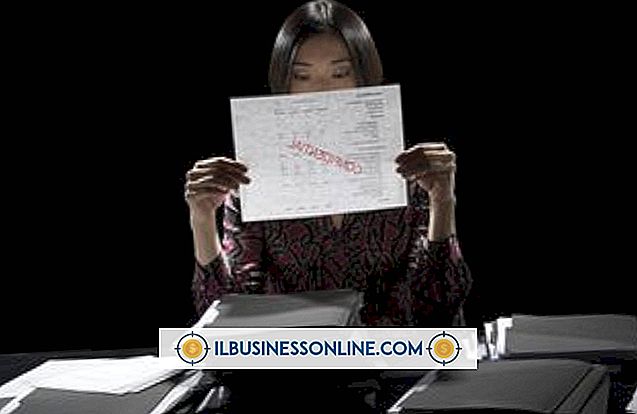
Skapa ett Microsoft Word-dokument och skicka det till affärskontakter via e-post eller ladda upp det till ett gemensamt arbetsområde kan låta dokumentet vara sårbart för redigering och ändringar som du inte har godkänt. Ett sätt att skydda innehållet i ditt Word-dokument är att begränsa redigeringstillstånd innan dokumentet lämnar din dator. Detta hindrar andra från att redigera viktig, kommersiellt känslig eller konfidentiell information. Redigera behörigheter i ett dokument med Words Begränsa formaterings- och redigeringsverktyg.
1.
Öppna Microsoft Word-dokumentet där du vill redigera behörigheter.
2.
Klicka på fliken "Recension" ovanför programmets huvudmenyband. Klicka på knappen "Begränsa redigering" i skyddsgruppen på menyfältet.
3.
Klicka och aktivera kryssrutan "Redigeringsrestriktioner" i rutan Begränsa formatering och redigering på höger sida av skärmen.
4.
Välj din önskade tillståndsnivå i rullgardinsmenyn "Tillåt endast den här typen av redigering i dokumentet". Välj till exempel alternativet "Inga ändringar (läs)" för att maximera skyddet för att förhindra alla ändringar och ändringar. Alternativt kan du välja att begränsa redigeringstillstånd endast för spårade ändringar eller dokumentkommentarer. Om du vill tillåta vissa kontaktredigeringsbehörigheter, lägg till dem från din adressbok i fältet Undantag under avsnittet Redigeringsbegränsningar.
5.
Klicka och aktivera kryssrutan "Formateringsrestriktioner" om du också vill stoppa andra användare från att ändra formatet och stilen på dokumentet. Klicka på den blå "Inställningar" länken och välj dina önskade formatteringsbegränsningar. Du kan till exempel stoppa all formatering eller begränsa formateringsalternativen till endast vissa stilar, t.ex. blocktext eller rubriker.
6.
Klicka på knappen "Yes, Start Enforcing Protection" längst ner i rutan för att implementera de valda behörigheterna i Word-dokumentet.
7.
Skriv ett lösenord för dokumentet i båda lösenordsfälten. Klicka på "OK" -knappen.
tips
- Om du vill inaktivera skyddet på Word-dokumentet öppnar du dokumentet och öppnar rutan Begränsa formatering och redigering. Klicka på stoppskyddsknappen längst ned i rutan och ange ditt lösenord för att ta bort dokumentets skydd.
- Endast personer med lösenordet kan ta bort skyddet från ett Word-dokument. Om du vill ha tillåtelse att redigera ett dokument som är begränsat av en annan användare måste du be den användaren för lösenordet eller be dem att redigera dokumentets behörigheter igen och lägga till dig som ett undantag.